RITMO VideoAnalysis
Mit Hilfe von RITMO VideoAnalysis lassen sich Bewegungen aus Videos als Zahlenwerte extrahieren. Das Programm kann kostenlos für Mac und PC von der Seite des RITMO Centre for Interdisciplinary Studies in Rhythm, Time and Motion heruntergeladen werden und kann besonders für die Analyse von Nahaufnahmen von Musiker*innen oder Tänzer*innen nützlich sein.
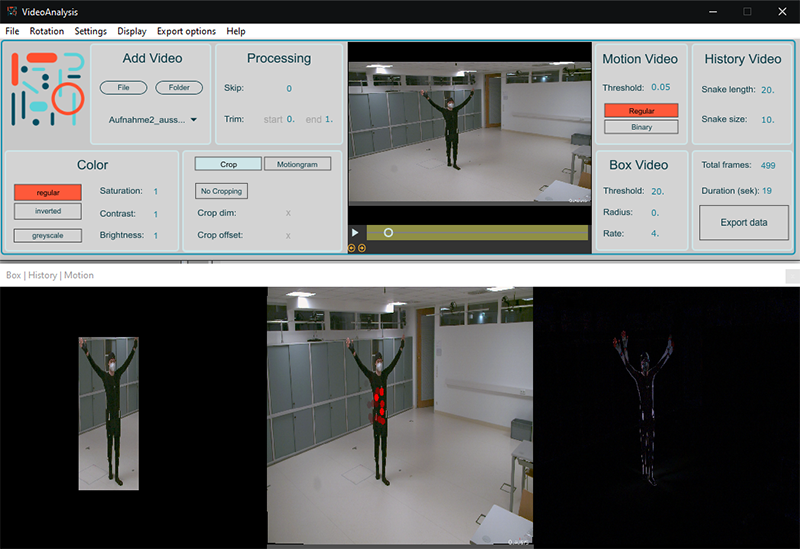
Arbeitsbildschirm von RITMO VideoAnalysis mit 3 Videoausschnitten (Box,
History und Motion)
Unter "Add Video" lassen sich Videos als einzelne Dateien oder ganze Ordner von Videos dem Programm hinzufügen, während man unter Color noch zuästzlich Graufstufen, Invertieren und Sättigung, Kontrast und Helligkeit einstellen kann.
Unter dem Crop-Bereich kann man einen Bildausschnitt aus dem Video wählen (besonders interessant für Nahaufnahmen bei Musiker*innen oder wenn man nur bestimmte Bewegungen aus dem Bild analysieren möchte).
Unter Export-Optionen kann man dann die einzelnen Exportmöglichkeiten auswählen:
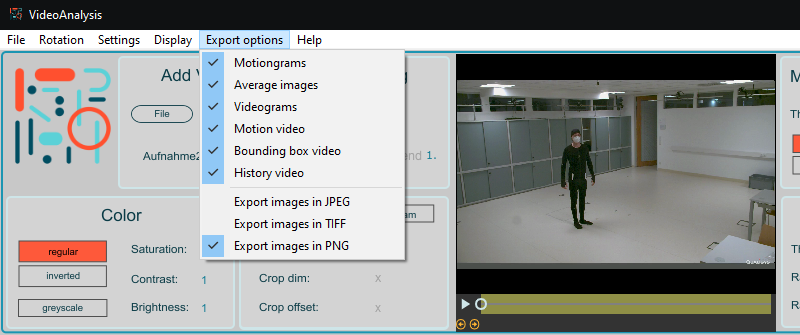
Exportmöglichkeiten der Video-Analyse
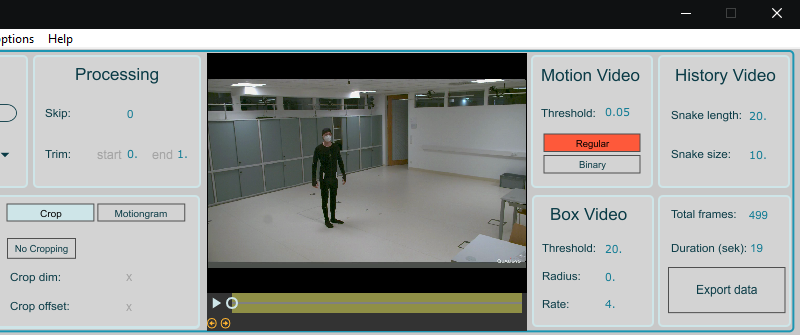
Daten exportieren mit "Export Data" (rechts unten)
So erhält man nach dem Klick auf Export in einer vollständigen Analyse
- Motiongrams = Bewegungskurven (anhand von Helligkeitskurven) in X- und Y-Richtung
- Average Images = Bilder mit dem Bewegungsdurchschnitt
- Videograms = Bilder mit Bewegungskurven in X- und Y-Richtung
- Motion Video = Video in dem nur die Bewegungen durch Helligkeiten abgebildet sind
- Bounding Box Video = Video in dem nur die Ausschnitte in einer rechteckigen Box gezeigt werden, in denen eine Bewegung stattfindet
- History
Video = Video mit dem Schwerpunkt der Bewegung, der als roter Punkt
dargestellt ist
sowie - für
die statistische Auswertung am wichtigsten - eine csv-Tabelle
mit allen Bewegungsdaten zum Video mit folgenden Spalten:
(wenn man darin die Beistriche durch Semikolons ersetzt
und die Punkte durch Beistriche, lässt sich die Datei direkt in Excel
anzeigen):
- time = Timecode der Videodatei
- time_s = Zeit in Sekunden
- qom = Quantity of motion (Summe der bewegten Pixel im jeweiligen Frame)
- aom = Area of motion (das Produkt von hom * wom)
- hom = Height of motion (Abstand zwischen dem untersten und höchsten bewegten Pixel auf der X-Achse)
- wom = Width of motion (Abstand zwischen dem linkesten und rechtesten bewegten Pixel auf der Y-Achse)
- com_x = Centroid of motion X (Bewegungsschwerpunkt auf der X-Achse)
- com_y = Centroid of motion Y (Bewegungsschwerpunkt auf der Y-Achse)
- bmi_x = Bounding box miniumum X (X-Koordinate mit dem linkesten bewegten Pixel)
- bmi_y = Bounding box miniumum Y (Y-Koordinate mit dem tiefsten bewegten Pixel)
- bma_x = Bounding box maximum X (X-Koordinate mit dem rechtesten bewegten Pixel)
- bma_y
= Bounding box maximum Y (Y-Koordinate mit dem höchsten bewegten
Pixel)
Diese lassen sich z.B. mit Plotly als Graphen visualisieren oder mit Kurven aus anderen Quellen auf Zusammenhänge hin untersuchen.